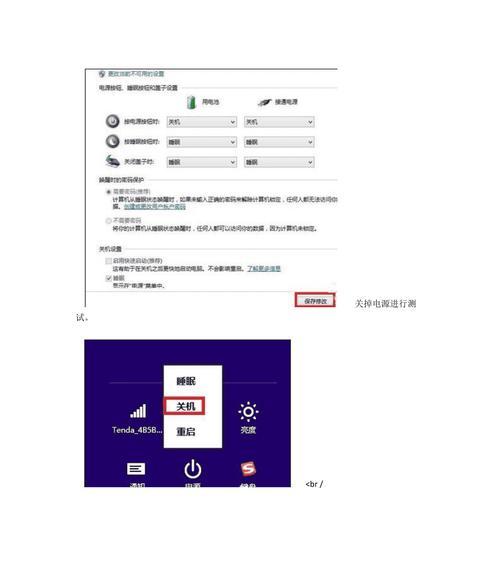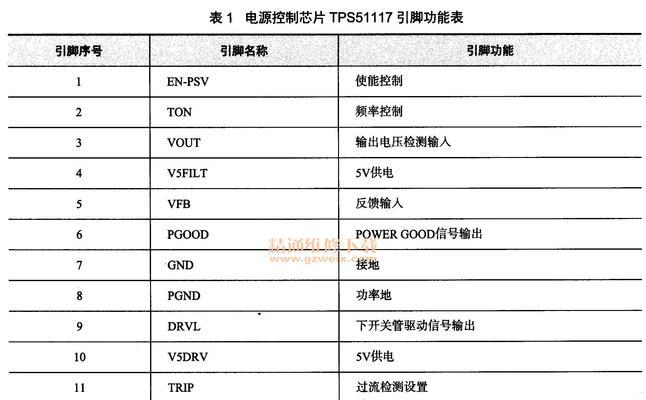随着科技的发展,笔记本电脑成为了我们日常生活中不可或缺的工具。有时用户可能需要在笔记本电脑关机状态下查看配置信息,比如处理器型号、内存大小、硬盘类型等。很多用户可能认为必须要开机才能查看这些信息,但实际上在关机状态下也有方法可以快速了解这些配置详情。下面,就为你详细解答如何在笔记本电脑关机状态下查看配置信息。
查看笔记本电脑背面或底部的铭牌信息
笔记本电脑的大多数配置信息会在其背面或底部的铭牌上有明确标注。这包括但不限于制造商信息、产品型号、序列号、电池类型、电源要求等。对于一些基础配置,如CPU型号、内存大小等,也会在这里有所展现。请按照以下步骤操作:
1.将笔记本电脑翻转至背面或底部。
2.查找有标签或铭牌的部分,这些通常会用粘贴纸或雕刻的方式呈现。
3.认真阅读标记上的信息,以获取硬件配置的基本信息。
查看笔记本电脑的BIOS/UEFI界面
如果在笔记本电脑的铭牌信息上找不到你想要的详细配置信息,你还可以通过启动BIOS/UEFI界面来查看。大多数笔记本电脑默认在开机时按F2、F10、F12或Delete键进入BIOS/UEFI设置。不过,在关机状态下,你也可以尝试按住特定键(如F1、Esc等)开机,来直接进入BIOS/UEFI界面。具体操作步骤如下:
1.关闭所有连接到笔记本电脑的外设。
2.按住笔记本电脑开机键的同时,按下进入BIOS/UEFI的特定功能键。
3.一旦进入BIOS/UEFI界面,你可以选择查看系统信息或者硬件信息菜单。
4.在相应的菜单中,你可以查找处理器、内存、硬盘等详细配置参数。
使用第三方软件工具
在某些情况下,如果笔记本电脑支持从USB驱动器或其他外部设备启动,你还可以使用第三方硬件检测软件,如CPU-Z、AIDA64等。这些软件可以在操作系统之前运行,甚至在电脑关机状态下,通过创建一个可启动的USB驱动器来启动电脑并运行这些工具。请按照以下步骤进行:
1.在另一台电脑上下载并安装所选的第三方硬件检测软件。
2.创建一个可启动的USB驱动器。
3.将该USB驱动器插入需要检测配置信息的笔记本电脑。
4.开机并从USB驱动器启动(可能需要进入BIOS/UEFI界面更改启动顺序)。
5.运行该软件,软件会显示硬件配置的详细信息。
注意事项及常见问题解答
注意事项:
在BIOS/UEFI界面或第三方软件中查看配置信息时,应小心操作,避免更改任何可能影响系统稳定运行的设置。
对于不熟悉BIOS/UEFI操作的用户,建议在专业人士的指导下进行。
确保你了解如何恢复任何更改,以防出现意外情况。
常见问题解答:
是否所有的笔记本电脑都允许在关机状态下查看配置信息?
不是所有的笔记本电脑都允许关机后查看详尽的配置信息。一些笔记本电脑仅提供基本信息,更详细的配置数据通常需要在开机情况下通过系统设置或软件工具查看。
第三方软件检测的结果可靠吗?
是的,第三方硬件检测软件提供的信息是基于硬件底层的读取,通常结果是准确可靠的。但建议下载知名且经过用户验证的软件版本,以避免潜在的隐私或安全风险。
这些操作是否会影响笔记本电脑的数据安全?
如果严格按照说明操作,上述方法不会导致数据丢失或安全风险。然而,任何涉及硬件配置的变更都应谨慎处理,错误操作可能会导致系统不稳定。
结语
综合以上,查看笔记本电脑关机状态下的配置信息并不是一件非常困难的事情。通过查看笔记本的铭牌信息、利用BIOS/UEFI界面或者使用第三方软件工具,你可以轻松获取到所需硬件配置的详细数据。只要按照正确的方法操作,并注意安全事项,你大可不必开机就能了解你的笔记本电脑配置详情。希望本文能够帮助你更有效地管理和维护你的设备。